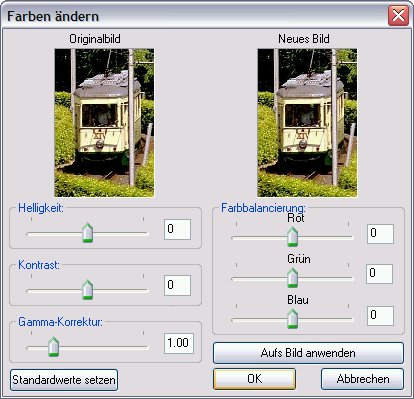
Das Menü "Bild" – "Farben ändern" bieten Ihnen die Möglichkeit, Helligkeit und Farben zu korrigieren.
Wenn Sie die Schieberegler nach links oder rechts rücken, sehen Sie in der Vorschau unter "Neues Bild" wie sich diese Veränderungen auf das Bild auswirken.
Mit der Auswahl "Aufs Bild anwenden" können Sie einzelne Schritte auf das Bild übertragenen, ohne dass das Fenster "Farben ändern" ausgeblendet wird und eine weitere Korrektur auswählen. Erst wenn Sie den "OK"-Button betätigen werden alle Korrekturen wirksam. Sollten Sie mit dem Ergebnis nicht zufrieden sein, können Sie bei Bedarf mit "Abbrechen" wieder zur ursprünglichen Darstellung zurückkehren.
Bei der Farbbalancierung können Sie Farbstiche korrigieren, indem Sie mit den Schiebereglern einzelne Farben verstärken oder abschwächen.
Bei Portraits kommt es – speziell bei künstlichem Licht – vor, dass Gesichter etwas gerötet erscheinen. Wenn Sie da mit einem Wert von "-3" oder "-7" etwas Rot wegnehmen, wirken die Gesichter etwas blass. Das können Sie dann ausgleichen, wenn Sie mit einem Wert von "-3" noch etwas Blau wegnehmen.
Mit "Helligkeit" ändern Sie die Weiß-Anteile in allen Farben. Das heißt, dass die Farben jedes einzelnen Bildpunktes heller werden, wenn Sie die Helligkeit erhöhen.
 |
 |
 |
| dunkler |
Originalbild | heller |
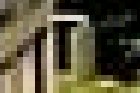 |
 |
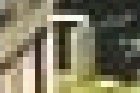 |
Wenn Sie den "Kontrast" erhöhen, verstärken Sie die Differenz der Farben aneinander grenzender Bildpunkte.
Dabei werden dunkle Farben noch dunkler, und helle Farben noch heller. So betonen Sie die Unterschiede zwischen hellen und dunklen Farben und verstärken insgesamt die Farbintensität. Das erkennen Sie besonders bei scharfen Farbübergängen - zB die römische Nummerierung der Bergbahn gegenüber dem Untergrund. Bei stark erhöhtem Kontrast gehen Feinheiten im Farbverlauf verloren und es entsteht ein Schlagschatten-Effekt.
Wenn Sie den Kontrast dagegen verringern, werden helle Farben dunkler, und dunkle werden heller. Die Farben des Bildes gleichen sich an, harte Farbübergänge erscheinen weicher. Bei stark reduziertem Kontrast entsteht ein Grauschleier-Effekt.
 |
 |
 |
| Kontrast "-60" | Originalbild | Kontrast "+60" |
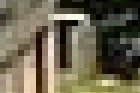 |
 |
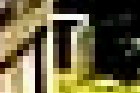 |
Die "Gamma-Korrektur" ändert den Kontrast der mittleren Farben gegenüber den sehr dunklen und sehr hellen.
Wenn Sie den Gamma-Wert auf
Das ist sehr praktisch, wenn über einem Objekt im Bild ein Schatten liegt, so dass sie dieses nicht mehr gut erkennen können. Durch die Gamma-Korrketur ist es möglich, dass Sie am Führerstand der Bergbahn eine Person mit einem kurzärmeligen, weißen Hemd erkennen. Wollten Sie dies durch das Erhöhen der Helligkeit erreichen, wird das Bild insgesamt blasser. Sollte durch die Gamma-Korrektur die Farbintensität etwas verloren gehen, können Sie durch Verstärken des Kontrastes noch ein bisschen nachbessern.
 |
 |
 |
| Gamma-Wert "0,97" | Originalbild | Gamma-Wert "1,48" |
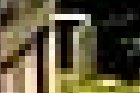 |
 |
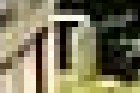 |